FRPロックによってブロックされたカスタムバイナリを解決する方法
「SamsungS6Edge+をXNUMX週間使用していますが、今日、充電のためにデバイスを接続すると、カスタムバイナリがFRPロックによってブロックされているという警告が表示されました。 このエラーの内容と修正方法がわかりません。」
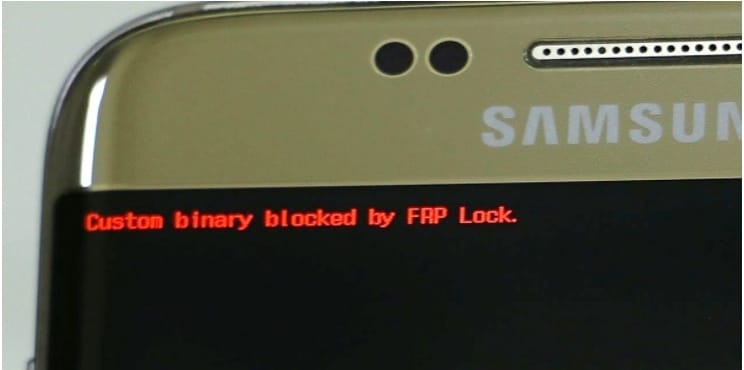
あなたもあなたのAndroid携帯電話で上記と同じ問題を経験しているなら、あなたは正しいページに着陸したので今すぐ座ってリラックスすることができます。 私たちはあなたがのエラーを克服するのに役立つ最良の解決策であなたを導きます FRPロックによってブロックされたカスタムバイナリ.
パート1:私の電話がFRPロックエラーによってブロックされたカスタムバイナリを取得したのはなぜですか?
解決策を探す前、またはエラーを修正する前に、まず、このエラーが発生した理由を理解することが重要です。
FRPロックによるバイナリカスタムブロックは、Android5.1OSバージョンでリリースされたAndroidデバイスの最新機能のXNUMXつです。 FRP機能は、デバイスへの不正アクセスを防ぐために導入されました。 そのため、主要な内部設定を変更したり、新しいROMまたはファームウェアをフラッシュしたりするために電話をルート化しようとすると、FRPロックによってブロックされたカスタムバイナリのエラーが表示されます。 ストックファームウェアを変更するとエラーが表示されます。
パート2:サムスンのデバイスでFRPロックによってカスタムバイナリのブロックを解除するテスト済みの方法
したがって、SamsungデバイスでCustom Binary by FRP Lockエラーが発生した場合、ロックを解除するために推奨される最も信頼性の高いツールは、DrFoneToolScreenUnlockです。 Wondershareによるこの優れたソフトウェアは、SamsungデバイスのFRPロックによってカスタムバイナリのロックを数分以内に解除し、画面のロックを解除し、その他の一連の高度な機能をシンプルでありながら実行可能な方法で実行するのに役立つマルチタスクツールです。

DrFoneTool –画面のロック解除(Android)
PINまたはGoogleアカウントなしでGoogleFRPロックを削除する
- パターン、PIN、パスワード、指紋の4種類の画面ロックを削除できます。
- PINコードやGoogleアカウントを使用せずにSamsungでGoogleFRPをバイパスします。
- 誰もがそれを処理できる技術知識は求められていません。
- Samsung Galaxy S / Note / Tabシリーズ、LG G2 / G3/G4などで動作します。
ソフトウェアのUnlockAndroidFactory Reset Protection(FRP)機能を使用すると、FRPロックによるカスタムバイナリブロックエラーをいくつかの簡単な手順で修正できます。また、専門的なスキルセットや技術的なノウハウは必要ありません。
Android6/9/10でFRPロックによってブロックされたSamsungカスタムバイナリをバイパスする手順
1ステップ。 システムにDrFoneToolソフトウェアをダウンロードしてインストールして開き、画面ロック解除機能を選択します。 お使いの携帯電話がWIFIに接続されていることを確認してください。
2ステップ。 次に、をクリックします Android画面/FRPのロックを解除する オプションを選択します。

3ステップ。 次に、のオプションをクリックする必要があります GoogleFRPロックを削除します.

4ステップ。 該当するOSバージョンを選択し、をタップします 開始 ボタン。

5ステップ。 USBケーブルを使用して電話をシステムに接続します。
6ステップ。 電話機がソフトウェアに接続されると、デバイス情報がインターフェイスに表示されます。
7ステップ。 次に、インターフェースに表示されるFRPロックを削除するための手順と通知に従います。 次に、ブラウザで、drfonetoolkit.comのURLにリダイレクトする必要があります。
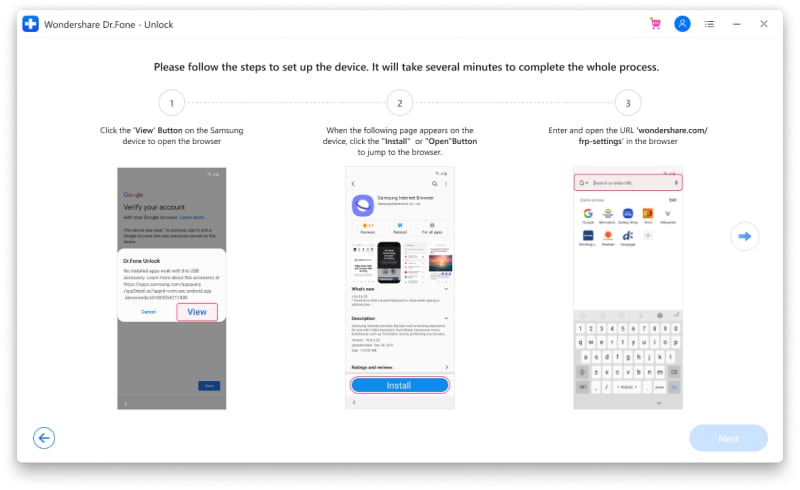
8ステップ。 OSを選択し、設定から[ピン]オプションを選択します。 次に、次の手順のためにピンを設定する必要があります。
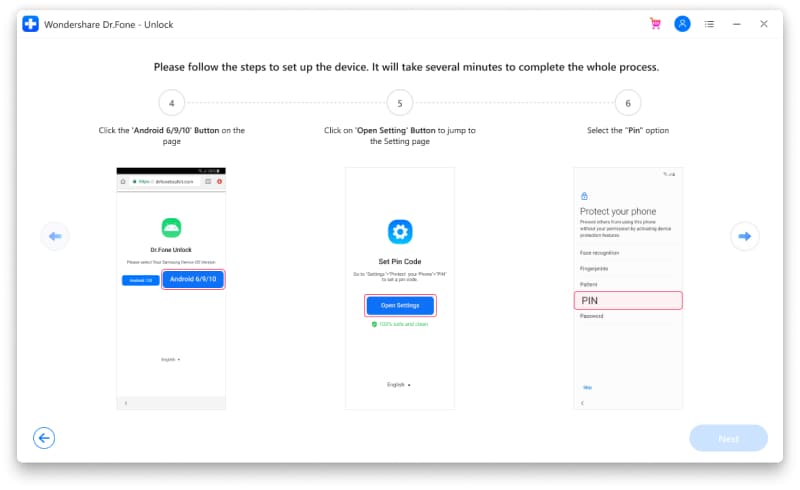
9ステップ。 表示された手順に進み、Googleアカウントのログインページが表示されたら、スキップオプションを選択します。 これにより、GoogleFRPロックが正常に削除されます。

上記のリストは、プロセスの簡単なステップです。 詳細な手順を確認するには、 frpバイパスガイド 確認できます。
パート3:FRPロックによってブロックされたカスタムバイナリを修正するための代替方法
FRPロックによってブロックされたカスタムバイナリを修正するための他のいくつかの代替方法も利用できます。 以下のように確認してください。
方法1:リカバリモードで工場出荷時の状態にリセット
ロックを解除するには、デバイスをリカバリモードで工場出荷時にリセットします。 プロセスの手順は次のとおりです。
1ステップ。 まず、電源オン/オフ+ホーム+音量大ボタンを同時に長押ししてから、オプションが電話の画面に表示されるのを待つ必要があります。
2ステップ。 次に、度下キーを使用して、[データのワイプ/ファクトリリセット]オプションまで下にスクロールし、オン/オフボタンをクリックして選択します。
3ステップ。 次に、[はい]に移動します-デバイスをリセットすることを確認するすべてのユーザーデータオプションを削除します。 このプロセスにはしばらく時間がかかり、その後、電話は正常に起動します。
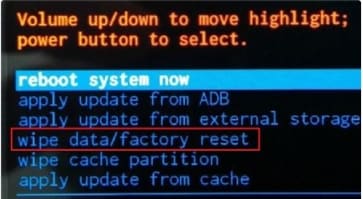
方法2:FRPロックS6/J6によってブロックされたカスタムバイナリを修正するためのオーディン付きフラッシュストックファームウェア
ダウンロード/オーディンモードを使用してエラーを修正することもできます。 プロセスの手順を以下に示します。
1ステップ。 まず、デバイスの最新のOdinバージョンとStockファームウェアをダウンロードする必要があります。
2ステップ。 ここで、デバイスをダウンロードモードにする必要があります。ダウンロード後、画面が表示され、音量大ボタンを押して続行します。キャンセルするには、音量小ボタンを使用します。
3ステップ。 次に、Odinで実行してから、[管理者として実行]オプションをクリックする必要があります。
4ステップ。 これでOdinウィンドウが開き、その後USBケーブルを使用してデバイスを接続する必要があります。
5ステップ。 接続されたデバイスがOdinによって認識され、ウィンドウに表示されます。
6ステップ。 ダウンロードしたファームウェアから、AP、CP、およびCSCをクリックして適切なファイルタイプを選択する必要があります。
7ステップ。 ファイルが追加されたら、[スタート]ボタンをクリックしてプロセスを続行します。
8ステップ。 合格メッセージがOdinによって表示され、プロセスが完了すると電話が再起動します。
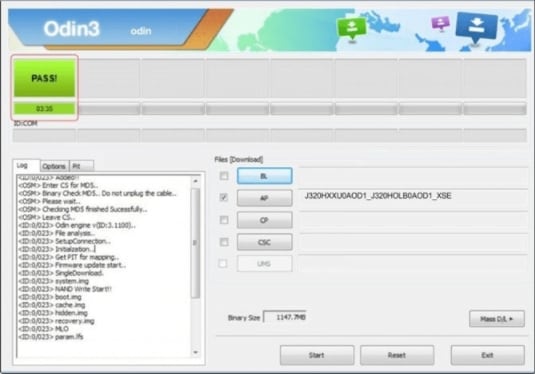
方法3:デバイスをハードセットする
コンピュータを必要としない方法を探している場合は、デバイスをハードリセットすることが解決策です。 Androidベースの問題の大部分では、デバイスを強制的にリセットすることが解決策として機能します。これは、FRPロックエラーによってブロックされたカスタムバイナリに対しても試すことができます。
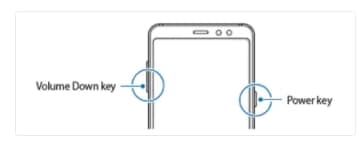
1ステップ。 Androidデバイスで、Poweボタンと音量小ボタンを約5〜7秒間押し続けます。
2ステップ。 次に、デバイスが再起動するのを待ちます。
FRPロックをオフにするにはどうすればよいですか?
ファクトリーリセットプロテクションの略で、FRPはAndroid 5.1で導入されたセキュリティ対策であり、不正なソフトウェアの改ざんやデバイスの不正なファクトリーリセットを防止することを目的としています。 Androidデバイスを誰かがリセットしようとすると、有効なFRPロックにより、Androidデバイスで使用されているGoogleIDとパスワードの入力を求められます。 FRP機能は、デバイスが盗まれたり紛失したりした場合に役立ちますが、Google IDとパスワードを忘れてデバイスを工場出荷時の状態にリセットしたい場合は、FRPロックを使用できません。
デフォルトでは、FRPロックはAndroidデバイスで有効になっていますが、必要に応じてこのロックを無効にすることもできます。
デバイス設定を使用してFRPロックを手動で無効にする手順
1ステップ。 Androidデバイスのホーム画面で[アプリ]ボタンをタップします
2ステップ。 [設定]>[アカウント]>[Google]に移動し、Androidデバイスと同期されているGoogleアカウントの名前を入力します。
3ステップ。 次に、右上隅にある[その他]ボタンをクリックします。
4ステップ。 [アカウントの削除]ボタンをクリックすると、FRPロックが無効になります。
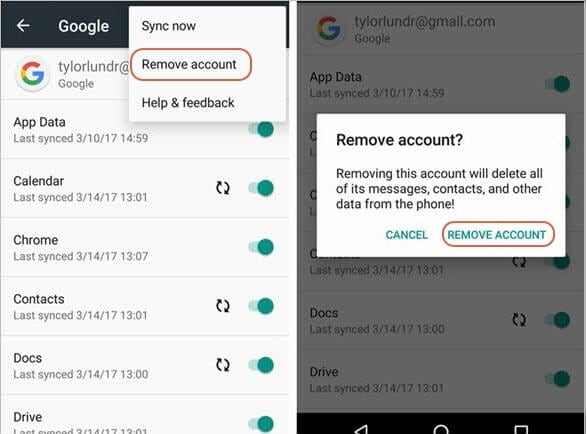
結論
そのため、前の所有者のGoogle IDの詳細にアクセスできずに中古のAndroidデバイスを購入した場合、または自分のGoogle IDとパスワードを忘れてデバイスを工場出荷時の状態にリセットする必要がある場合は、上記のコンテンツが役に立ちます。 ハードリセット、ファクトリーリセット、オーディンなどの方法でFRPロックの問題を修正できますが、結果は定かではありません。 一方、DrFoneTool Screen Unlockは、簡単なクイックステップでFRPロックを解除するための確実なソリューションです。 システムにインストールされたソフトウェアは、他のいくつかの機能にも使用できます。

